
Rezerwuj elementy według kryteriów (projekty Teamwork)
Użyj funkcji Rezerwuj elementy, pozwalającej zarezerwować wszystkie elementy znajdujące się w danym obszarze projektu, które spełniają zdefiniowane kryteria.
Na przykład: rezerwuj wszystkie elementy na poszczególnych kondygnacjach.

Aby wyświetlić to okno dialogowe, kliknij polecenie Rezerwuj elementy lub Rezerwuj w jednym z poniższych miejsc:
•w palecie Zespół
•w menu Zespół
•w menu kontekstowym aktywnego okna
•w menu kontekstowym elementu Nawigatora
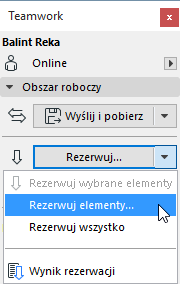
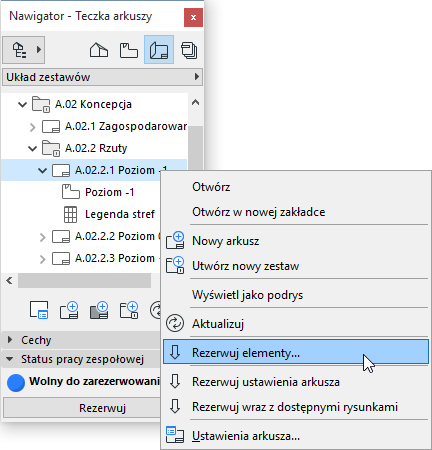
W oknie dialogowym Rezerwuj elementy, możesz zdefiniować
1.Obszar projektu; i
2.Kryteria klasyfikujące elementy do rezerwacji w Obszarze projektu
Zarezerwowanie elementów według kryteriów NIE spowoduje zaznaczenia elementów; kryteria działają jako filtr w celu rezerwowania elementów w projektach Teamwork.
W aktywnym oknie:
Jeśli wybrałeś “Rezerwuj elementy” z menu kontekstowego aktywnego okna, bieżące okno będzie pokazane jako Obszar projektu.
W Nawigatorze:
Jeśli wybrałeś “Rezerwuj elementy” klikając prawym przyciskiem myszy element Nawigatora, ten element zostanie pokazany jako Obszar projektu.
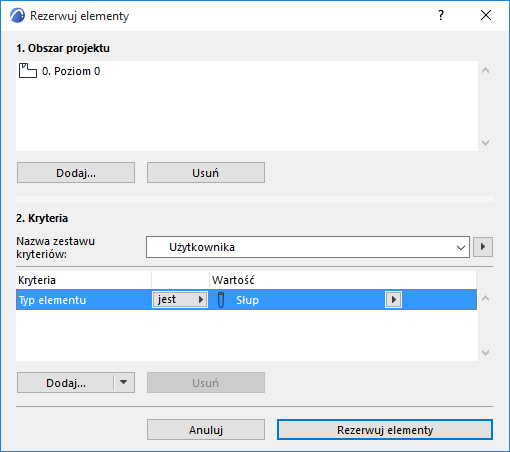
•Jeśli kliknąłeś prawym przyciskiem myszy Teczkę arkuszy, wszystkie Arkusze i Szablony arkusza zostaną pokazane w Obszarze projektu.
•Jeśli kliknąłeś prawym przyciskiem myszy Mapę Widoków, wszystkie widoki Wspólnej mapy widoków zostaną pokazane w Obszarze projektu.
•Jeśli kliknąłeś prawym przyciskiem myszy dowolny Zestaw Publikacji w Nawigatorze, w Obszarze projektu zostaną pokazane wszystkie widoki oraz/lub arkusze połączone z tym Zestawem publikacji.
•Jeśli kliknąłeś prawym przyciskiem myszy dowolną Grupę Nawigatora (np. Zestawy; Kondygnacje, Elewacje), wszystkie elementy danej grupy (np. wszystkich Arkuszy w Zestawie, jak przedstawiono na rysunku poniżej) zostaną pokazane w Obszarze projektu.
Dodaj/Usuń elementy z Obszaru projektu
Obszar projektu może zawierać:
•Każdy widok projektu
•Każdy widok
•Każdy Arkusz lub Szablon arkusza
Aby usunąć dowolny element z obszaru projektu w oknie dialogowym Rezerwuj elementy, wybierz ten element i kliknij Usuń.
Aby rozszerzyć obszar projektu, aby zawierał inne widoki projektu, widoki lub arkusze kliknij Dodaj. Spowoduje to wyświetlenie okna dialogowego Wybierz obszar rezerwacji, które pokaże wszystkie elementy Nawigatora, które można dodać jako Obszar rezerwacji.
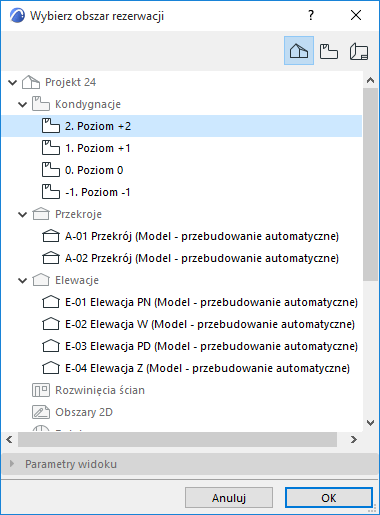
Wybierz jeden lub kilka elementów Nawigatora, a następnie kliknij OK, aby dodać element do Obszaru rezerwacji.
Zdefiniuj kryteria rezerwacji (Teamwork)
W punkcie Kryteria okna dialogowego Rezerwuj elementy wybierz kryteria filtrowania elementów należących do Obszaru projektu wskazanego w górnej części okna.
Zobacz Zdefiniowany zestaw kryteriów.
Rezerwuj elementy
Po zdefiniowaniu Obszaru projektu i Kryteriów, kliknij Rezerwuj elementy.
Program teraz spróbuje zarezerwować wszystkie elementy, które (1) znajdują się w zdefiniowanym Obszarze projektu; oraz (2) spełniają zdefiniowane kryteria.
Jeśli rezerwacja nie powiodła się lub została zrealizowana częściowo, zostanie wyświetlone okno dialogowe Rezultat ostatniej rezerwacji.
Więcej szczegółów, patrz Rezultat rezerwacji (projekty Teamwork).
Które elementy zostaną zarezerwowane?
•Jeśli zarezerwujesz elementy w widoku projektu (nie wskazując żadnych Kryteriów związanych z Warstwami), rezerwacja nie uwzględni bieżących Ustawień warstwy (to oznacza, np., że możesz rezerwować elementy, które są aktualnie ukryte.
•Jeśli zarezerwujesz elementy w widoku (nie wskazując żadnych Kryteriów związanych z Warstwami), program uwzględni bieżące ustawienia Warstw: zarezerwowane zostaną jedynie elementy na widocznych warstwach.
•Definiowanie “Warstwy” lub “Kombinacji warstw” jako kryterium oznacza, że program odnajdzie i zaznaczy elementy, które są widoczne zgodnie z daną Kombinacją warstw.
•Jeśli rezerwujesz elementy na kondygnacji, program zarezerwuje tylko te elementy, których kondygnacja macierzysta również znajduje się na tym poziomie Na przykład, jeśli Obszarem rezerwacji jest Kondygnacja 4, na której widoczne są dachy - jednak ich kondygnacja macierzysta znajduje się jedno piętro niżej - dachy te nie zostaną zarezerwowane.
•Rezerwując elementy, np. Obszar 2D lub Detale, w Widoku Projektu w trybie Rysunku, możesz zarezerwować tylko elementy rysunków 2D, z wyłączeniem elementów modelu.
•Jeśli rezerwujesz elementy z Arkusza lub Szablonu arkusza, program zarezerwuje jedynie Elementy 2D: rysunki i elementy rysunków 2D wstawione w Arkusze/ Szablony arkusza.